Viestit eivät näy iPhonessa [suoraa tapaa]
 Käyttäjän Lisa Ou / 26. tammikuuta 2024 09:00
Käyttäjän Lisa Ou / 26. tammikuuta 2024 09:00 Hyvää päivää! Poikaystäväni lähetti minulle viestin sosiaalisen median tiliensä kautta. Hän kertoi minulle lähettäneensä minulle tekstiviestejä useita kertoja, mutta ei saanut vastauksia. Asia on, että en saa viestejä iPhoneeni. En tiedä mitä iPhonelleni tapahtui tänään. Voitko auttaa minua määrittämään, miksi viestit eivät näy iPhonessa? Korjausmenetelmiä arvostetaan suuresti. Kiitos paljon jo etukäteen!
Viestit, jotka eivät näy iPhonessa, ovat stressaavia. Et tiedä, onko sinulla hätätilanteita tai tärkeitä tekstejä. Älä anna tämän haitan jäädä pidempään iPhonellesi. Korjaa se tämän viestin yksinkertaisilla menetelmillä. Vieritä alas löytääksesi ne.
![Viestit eivät näy iPhonessa [suoraa tapaa]](https://www.fonelab.com/images/ios-system-recovery/messages-not-showing-up-on-iphone/messages-not-showing-up-on-iphone.jpg)

Opasluettelo
FoneLabin avulla voit korjata iPhonen / iPadin / iPodin DFU-tilasta, palautustilasta, Apple-logosta, kuulokemikrofonista jne. Normaaliin tilaan ilman tietojen häviämistä.
- Korjaa käytöstä poistetut iOS-järjestelmäongelmat.
- Pura dataa käytöstä poistetuista iOS-laitteista ilman tietojen menetystä.
- Se on turvallinen ja helppokäyttöinen.
Osa 1. Miksi viestit eivät näy iPhonessa
Epäilemättä ohjelmistoongelmat ovat tärkein syy, miksi iPhonesi tekstiviestit eivät näy. Jotkut niistä ovat ilmeisiä, ja jotkut ovat tuntemattomia. Ohjataksesi sinua, alla on tässä viestissä mainitun ongelman yleiset syyt. Tämä osio auttaa sinua myös määrittämään ongelman iPhonessasi, ja tiedät myöhemmin käyttämäsi menetelmän. Katso syyt alla. Jatka eteenpäin.
- Virheet ja häiriöt - iPhonen käyttöjärjestelmässä esiintyy harvoin pieniä virheitä. Tämä ongelma saattaa vaikuttaa viestiesi vastaanottoprosessiin.
- Vanhentunut iOS-versio – iPhonesi iOS-versio voidaan päivittää. Prosessin aikana iPhonesi saa uusimmat Applen tarjoamat ominaisuudet. Vanhentuneet voivat vaikuttaa iPhonesi toimintaan, kuten tekstiviestien vastaanottamatta jättäminen.
- Ei tarpeeksi tallennustilaa - Tekstiviestit kuluttavat iPhonen tallennustilaa. iPhonesi ei vastaanota tekstiviestejä, jos sinulla on täysi tallennustila.
- Väärät verkkoasetukset - Tekstiviestien lähettäminen ja vastaanottaminen iPhonella vaatii Internet-yhteyden, kun käytät iMessagea. Jos et ole yhteydessä johonkin, saatat kohdata mainitun ongelman.
- Estetyt yhteystiedot - Yhteystietojen estäminen iPhonessa on käytettävissä. Tarkista yhteystiedot, joille et voi vastaanottaa viestiä.
Osa 2. Kuinka ratkaista viestit, jotka eivät näy iPhonessa
Kuten lupasimme, korjataan iPhonesi, joka ei vastaanota tekstiviestejä. Pidämme tämän osion menetelmien tasoa aloittelijana. Voit suorittaa ne jopa aloittelevalle käyttäjälle. Näet ne, kun vierität alaspäin. Jatka eteenpäin.
FoneLabin avulla voit korjata iPhonen / iPadin / iPodin DFU-tilasta, palautustilasta, Apple-logosta, kuulokemikrofonista jne. Normaaliin tilaan ilman tietojen häviämistä.
- Korjaa käytöstä poistetut iOS-järjestelmäongelmat.
- Pura dataa käytöstä poistetuista iOS-laitteista ilman tietojen menetystä.
- Se on turvallinen ja helppokäyttöinen.
1. Käynnistä iPhone uudelleen
Yksinkertainen käynnistä uudelleen iPhonessasi voi korjata pieniä ja suuria ongelmia. Mikset kokeilisi sitä korjata iMessages tai tekstiviestit, jotka eivät näy iPhonessa? Jos näin on, noudata alla olevia yksityiskohtaisia ohjeita. Etsi iPhonesi malli niiden painikkeiden perusteella ennen kuin aloitat.
iPhonet ilman kotipainiketta
paina tilavuus or Puoli -painiketta. Pidä sitä painettuna, kunnes Power-off Slider -kuvake tulee näkyviin iPhonen näytölle. Liu'uta sitä sammuttaaksesi iPhonen myöhemmin. Sen tekemiseen kuluu 30 sekuntia. Käynnistä iPhone myöhemmin. Painamalla sivupainiketta, kunnes iPhone Apple -logo tulee näkyviin, se suorittaa sen.
iPhone Koti- ja yläpainikkeella
paina ylin -painiketta. Pidä sitä painettuna, kunnes Power-off Slider -kuvake tulee näkyviin iPhonen näytölle. Liu'uta sitä sammuttaaksesi iPhonen myöhemmin. Sen tekemiseen kuluu 30 sekuntia. Käynnistä iPhone myöhemmin. Painamalla yläpainiketta, kunnes iPhone Apple -logo tulee näkyviin, se suorittaa sen.
iPhone Koti- ja Sivupainikkeella
paina Puoli -painiketta. Pidä sitä painettuna, kunnes Power-off Slider -kuvake tulee näkyviin iPhonen näytölle. Liu'uta sitä sammuttaaksesi iPhonen myöhemmin. Sen tekemiseen kuluu 30 sekuntia. Käynnistä iPhone myöhemmin. Painamalla sivupainiketta, kunnes iPhone Apple -logo tulee näkyviin, se suorittaa sen.
2. Poista Älä häiritse -ominaisuus käytöstä
- Älä häiritse ominaisuus estää kaikki ilmoitukset iPhonessasi, mukaan lukien tekstiviestit ja iMessages. Sammuta se seuraamalla alla olevia yksityiskohtaisia ohjeita.
Pyyhkäise alas ohjauskeskus iPhonen oikeassa yläkulmassa. Paikanna Älä häiritse kuvake. Kun näet sen, napauta sitä sammuttaaksesi sen. Sinun tulee jättää se harmaaksi.
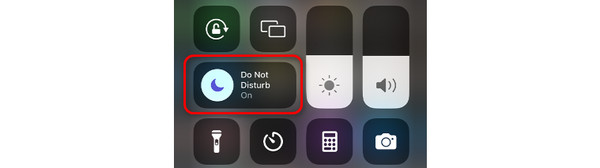
3. Palauta verkkoasetukset
Jos käytät iMessagea iPhonessasi, iPhone tarvitsee Internet-yhteyden. Sen väärät asetukset estävät muita toimintoja toimimasta oikein. Korjaa se iPhonen verkkoasetusten palauttaminen. Noudata alla olevia ohjeita.
Avaa asetukset. Valitse general -painiketta, sitten Siirrä tai nollaa iPhone -painiketta. Napauta Reset-painiketta. Valitse seuraavassa näytössä Nollaa verkkoasetukset painiketta.
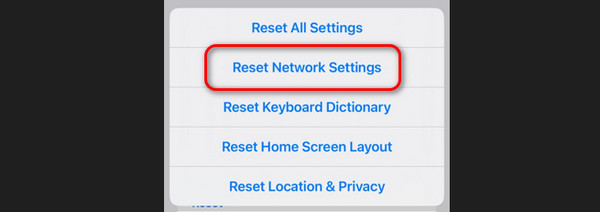
4. Käytä FoneLab iOS -järjestelmän palautusta
Vaihtoehtoisesti käyttämällä FoneLab iOS -järjestelmän palautus voi auttaa sinua korjaamaan iMessages-viestit tai tekstit, jotka eivät näy iPhonessa. Sen lisäksi se voi korjata yli 50 iPhonen toimintahäiriötä, mukaan lukien näyttö- ja laiteongelmat. Haluatko parantaa mainittua ongelmaa muutamalla napsautuksella? Ole hyvä ja jäljittele alla olevia yksityiskohtaisia ohjeita kuinka työkalu tekee sen. Jatka eteenpäin.
FoneLabin avulla voit korjata iPhonen / iPadin / iPodin DFU-tilasta, palautustilasta, Apple-logosta, kuulokemikrofonista jne. Normaaliin tilaan ilman tietojen häviämistä.
- Korjaa käytöstä poistetut iOS-järjestelmäongelmat.
- Pura dataa käytöstä poistetuista iOS-laitteista ilman tietojen menetystä.
- Se on turvallinen ja helppokäyttöinen.
Vaihe 1Lataa ja asenna ohjelmisto. Klikkaa iOS-järjestelmän palauttaminen jälkeenpäin. Valitse Aloita -painiketta aloittaaksesi järjestelmän palautusprosessin.
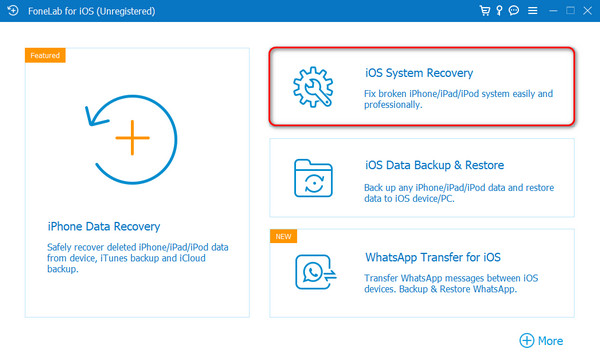
Vaihe 2Liitä iPhone ja tietokone. Käytä USB-kaapelia. Valitse yksi korjaustila lukemalla ensin sen ohjeet. Klikkaa Vahvistaa painiketta jatkaaksesi.
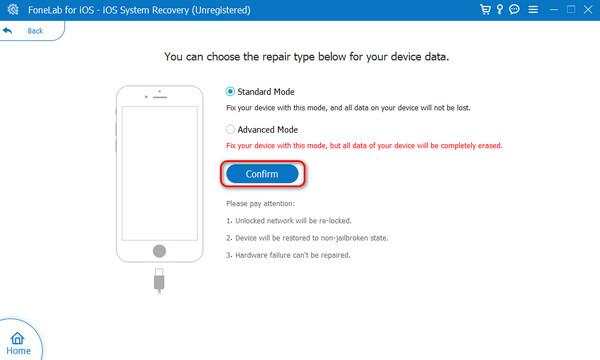
Vaihe 3Siirry iPhonen palautustilaan. Se onnistuu, kun seuraat näytön ohjeita. Napsauta myöhemmin korjaus or Optimoida -painiketta. Järjestelmän palautus kestää muutaman minuutin.
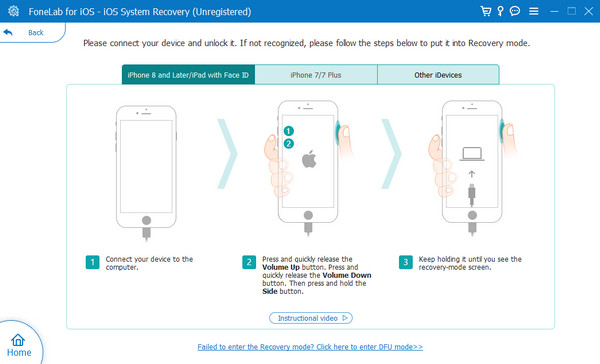
Osa 3. Usein kysytyt kysymykset viesteistä, jotka eivät näy iPhonessa
Miksi uusimpia tekstiviestejäni ei toimiteta iPhonessani?
Jos olet iPhone-käyttäjä, käytät varmasti iMessage-ominaisuutta tekstiviestien lähettämiseen. Tässä tapauksessa viestien toimittamatta jättäminen iPhonessa voi johtua Internet-yhteyden puutteesta. Syynä on, että ominaisuus tarvitsee Internet-yhteyden toimiakseen. Lisäksi iMessage-ominaisuuden poistaminen käytöstä edellyttää, että viestisi lähetetään tekstiviestinä. Jos sinulla ei ole matkapuhelinliittymää, iPhone-viestejäsi ei myöskään lähetetä.
Miksi jotkut tekstiviestistäni puuttuvat iPhonestani?
iPhone-tekstiviestien puuttuminen johtuu kahdesta syystä. Olet ehkä vahingossa poistanut ne tai järjestelmän. iPhonessa on ominaisuus, joka voi poistaa viestit automaattisesti 2 vuoden tai 1 päivän kuluttua. Voit sammuttaa sen avaamalla Asetukset sovellus. Valitse sen jälkeen alareunasta Viesti-kuvake. Tarkista myöhemmin Viestihistoria -osiosta nähdäksesi, onko se asetettu 30 päivään vai 1 vuodeksi. Sinun tarvitsee vain valita asetukset Ikuisesti vaihtoehto.
Se siitä! Toivomme, että tiedät nyt, mitä tehdä, kun jotkin tekstiviestit eivät näy iPhonessa. Oliko sinulla sujuva prosessi korjata ongelma tämän viestin menetelmillä? Oletamme, että teit! Tämä artikkeli sisältää FoneLab iOS -järjestelmän palautus korjata 50+ iPhonen toimintahäiriöitä paitsi että tekstiviesti ei näy. Onko sinulla lisää kysyttävää iPhonestasi? Jätä ne tämän viestin alareunaan olevaan kommenttiosaan. Kiitos!
FoneLabin avulla voit korjata iPhonen / iPadin / iPodin DFU-tilasta, palautustilasta, Apple-logosta, kuulokemikrofonista jne. Normaaliin tilaan ilman tietojen häviämistä.
- Korjaa käytöstä poistetut iOS-järjestelmäongelmat.
- Pura dataa käytöstä poistetuista iOS-laitteista ilman tietojen menetystä.
- Se on turvallinen ja helppokäyttöinen.
